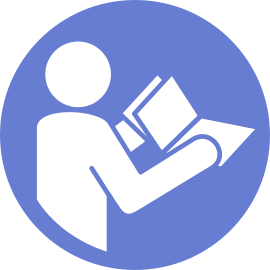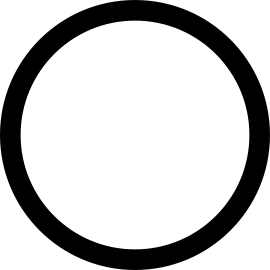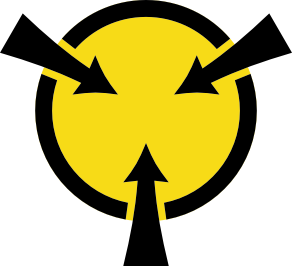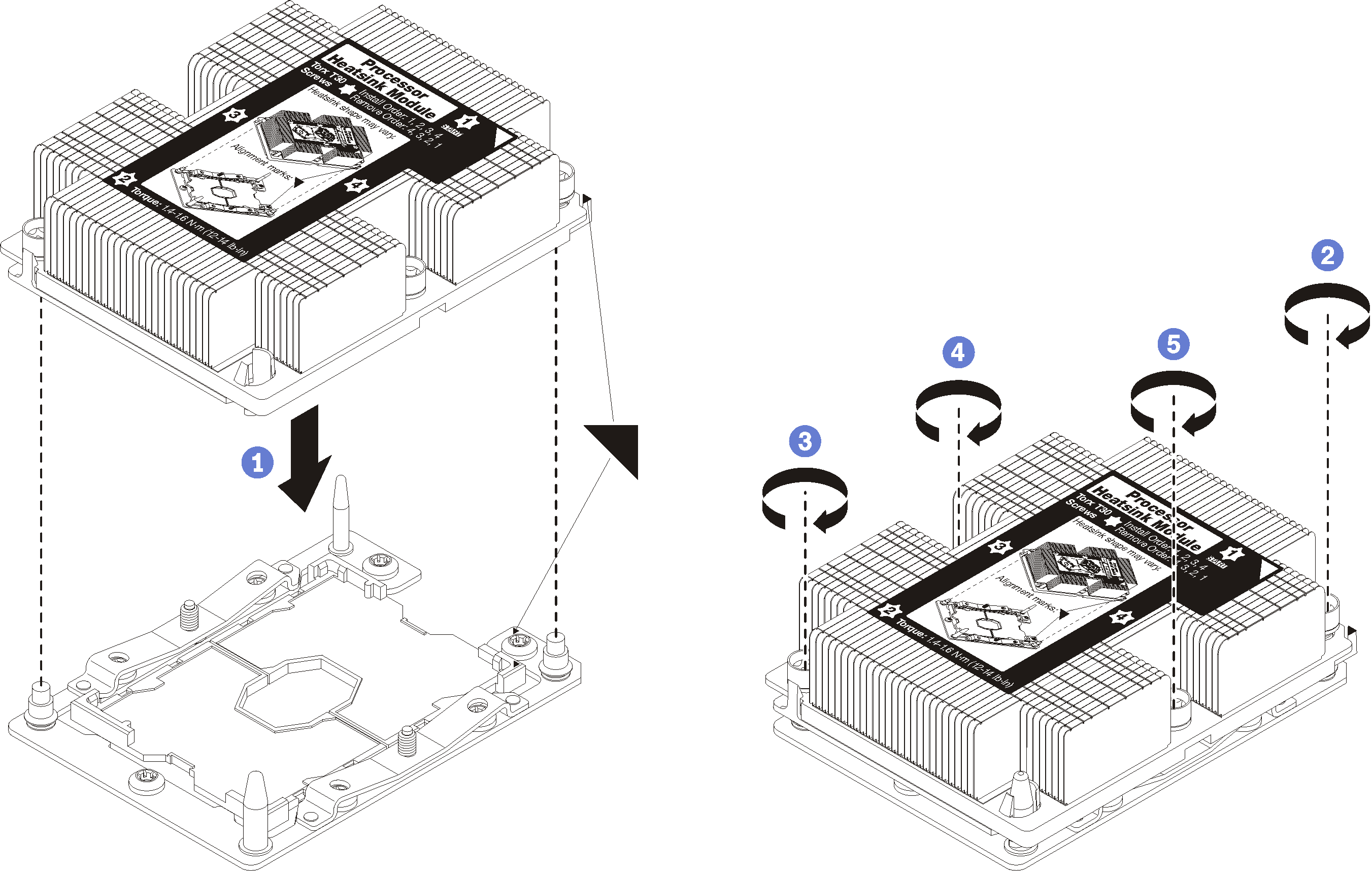プロセッサーおよびヒートシンクの取り付け
このタスクでは、アセンブルされたプロセッサーとヒートシンク (プロセッサー・ヒートシンク・モジュール (PHM) と呼ばれています)、プロセッサー、ヒートシンクの取り付け手順を説明します。これらのタスクすべてに Torx T30 ドライバーが必要です。
各プロセッサー・ソケットには必ずカバーまたは PHM が取り付けられている必要があります。PHM の取り外しまたは取り付けを行うときは、空のプロセッサー・ソケットをカバーで保護してください。
プロセッサー・ソケットまたはプロセッサーの接点に手を触れないでください。プロセッサー・ソケットの接点は非常に壊れやすく、簡単に損傷します。プロセッサー接点の皮膚からの油脂などによる汚れは、接触不良の原因になることがあります。
PHM の取り外しと取り付けは、一度に 1 つの PHM だけにしてください。システム・ボードで複数のプロセッサーがサポートされている場合は、最初のプロセッサー・ソケットから PHM の取り付けを開始します。
プロセッサーまたはヒートシンクの熱伝導グリースが、何かと接触することのないようにしてください。何らかの面に接触すると、熱伝導グリースが劣化し、効果がなくなるおそれがあります。熱伝導グリースは、プロセッサー・ソケットの電源コネクターなどのコンポーネントを損傷する可能性があります。指示があるまで、ヒートシンクからグリースのカバーを取り外さないでください。
- 熱伝導グリースは、ヒートシンク上で 2 年間機能し続けます。新しいヒートシンクを取り付ける場合は、必ず製造日を確認し、熱伝導グリースが引き続き機能するようにしてください。日付が 2 年以上前の場合は、熱伝導グリースを交換して、装着に問題が発生しないようにしてください。
PHM には、それを取り付けるソケットおよびソケット内の向きを決めるしるしがあります。
ご使用のサーバーでサポートされているプロセッサーのリストについては、Lenovo ServerProven Web サイトを参照してください。システムボードに取り付けるプロセッサーはすべて、速度、コア数、および周波数が同じでなければなりません。
新しい PHM の取り付けまたはプロセッサーの交換前に、システム・ファームウェアを最新レベルに更新します。ファームウェアの更新を参照してください。
追加の PHM を取り付けると、システムのメモリー要件が変更される場合があります。プロセッサーとメモリーの関係のリストについては、メモリー・モジュールの取り付けの規則および順序 を参照してください。
システムで使用できるオプション・デバイスに、特定のプロセッサー要件がある場合があります。詳しくは、オプション・デバイスに付属の資料を参照してください。
既存の PHM が取り付けられている場合は取り外します。プロセッサーとヒートシンクの取り外しを参照してください。
注交換用のプロセッサーには、長方形および正方形のプロセッサー保持器具が付属しています。長方形の保持器具は、プロセッサーに取り付けられています。正方形の保持器具は破棄できます。ヒートシンクを交換する場合は、プロセッサー保持器具を交換します。プロセッサー保持器具は再利用しません。
古いプロセッサー保持器具を取り外します。
図 1. プロセッサー保持器具の取り外し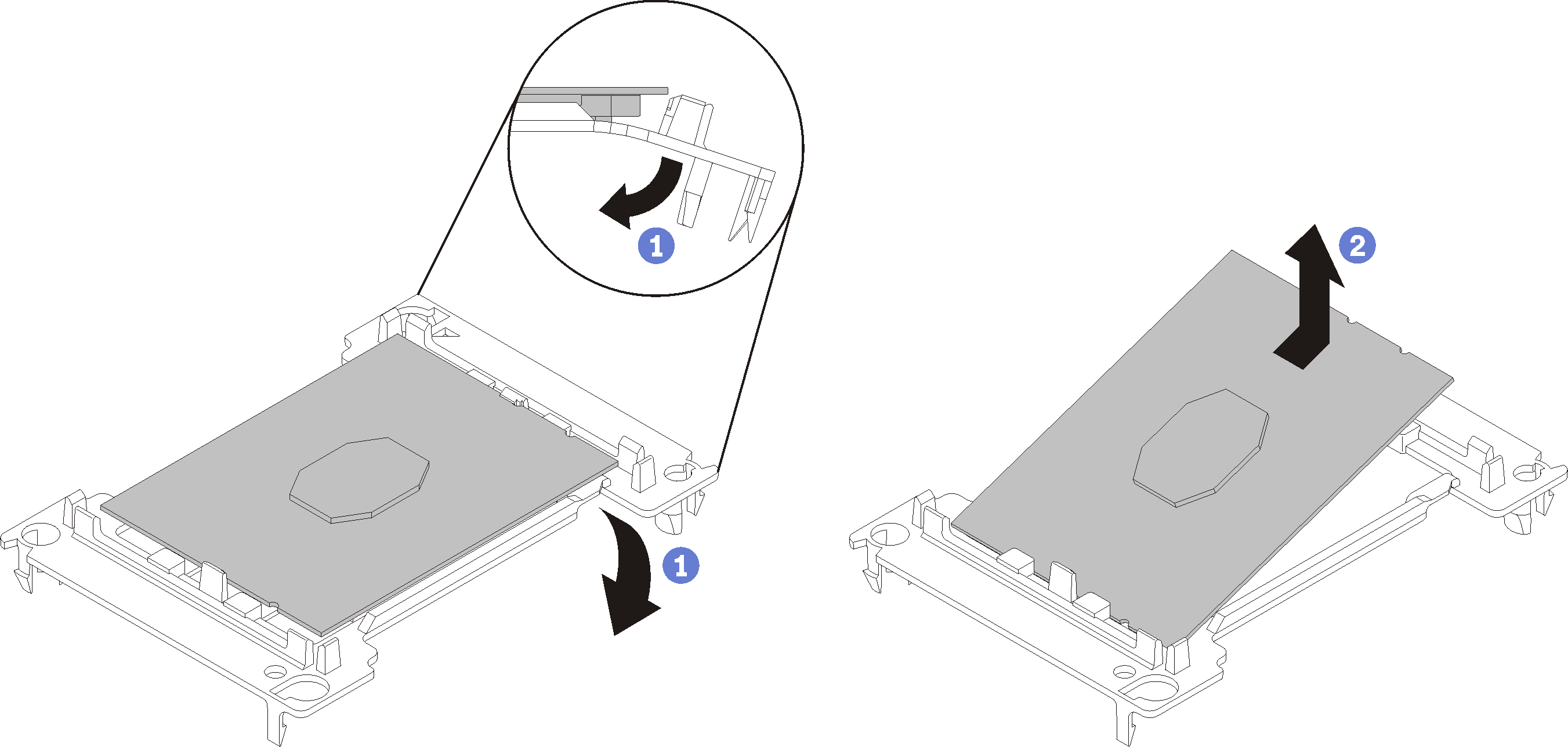 注プロセッサーを保持器具から取り外したら、接点や熱伝導グリース (塗布されている場合) に触れないように、プロセッサーの長辺を持ちます。
注プロセッサーを保持器具から取り外したら、接点や熱伝導グリース (塗布されている場合) に触れないように、プロセッサーの長辺を持ちます。プロセッサー接点側を上向きにして、保持器具の端を下向きに緩めてプロセッサーから離し、保持クリップを開放して、プロセッサーを保持器具から取り外します。古い保持器具を廃棄します。
新しいプロセッサー保持器具を取り付けます。
図 2. プロセッサー保持器具の取り付け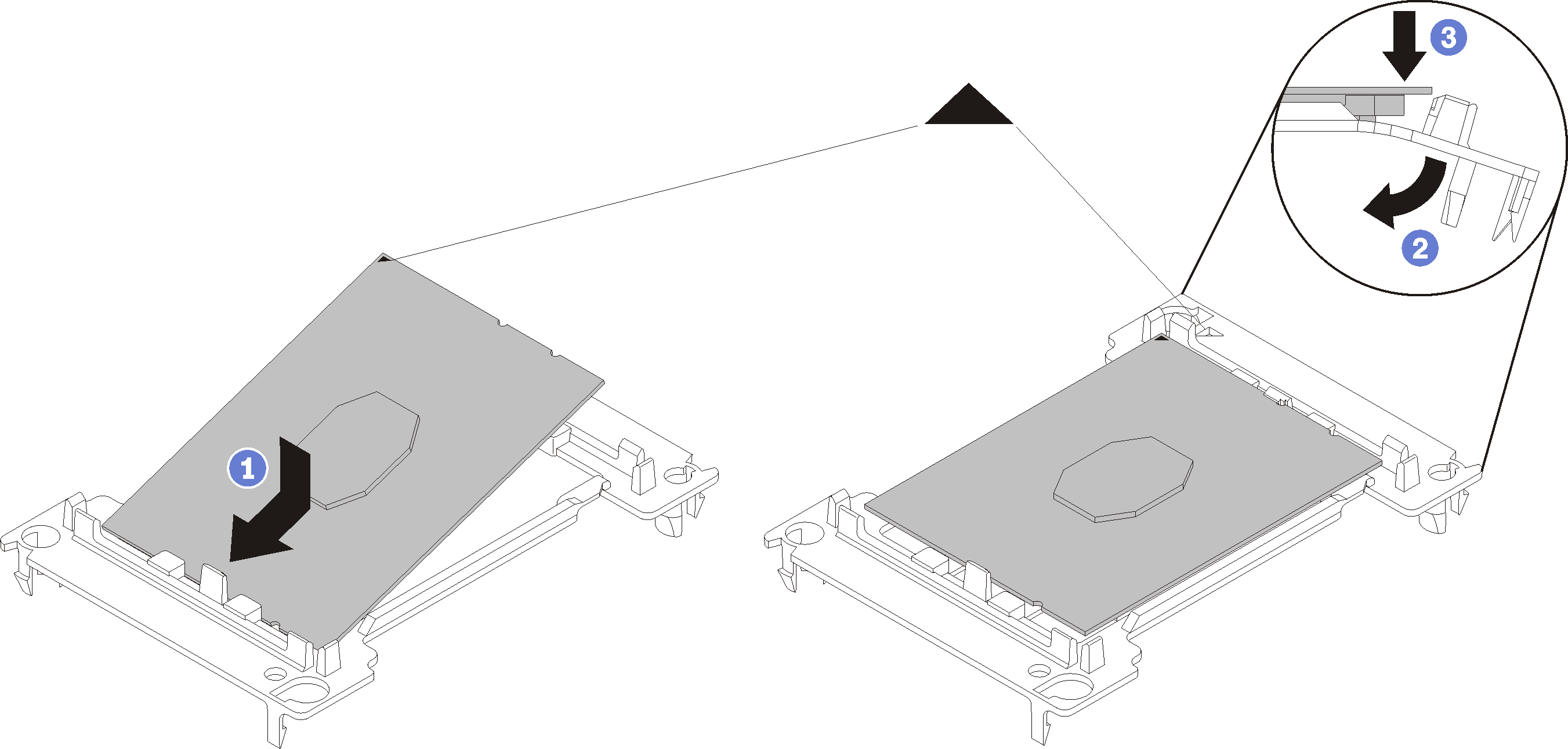
三角マークが合うように、新しい保持器具にプロセッサーを配置します。次に、プロセッサーのマークのない側の端を保持器具に挿入します。
プロセッサーの挿入した側の端を固定しながら、保持器具の反対端を下向きに緩めてプロセッサーから離し、プロセッサーを保持器具のクリップの下に押し込みます。
プロセッサーが保持器具から外れて落ちないように、挿入した後は、プロセッサーの接点側を上向きにして、プロセッサー保持器具の側面を持ってプロセッサー保持器具アセンブリーを持ちます。
プロセッサー上に古い熱伝導グリースがついている場合は、アルコール・クリーニング・パッドを使用して、慎重にプロセッサーの上部をクリーニングします。
注プロセッサーの上部に新しい熱伝導グリースを塗布する場合は、アルコールが完全に蒸発したことを確認してから行ってください。
プロセッサーを交換する場合:
取り付けるプロセッサーが別のシステム・ボードから取り外されたものである場合は、アルコール洗浄パッドでプロセッサーから熱伝導グリースを拭き取り、すべての熱伝導グリースが除去された後で清掃パッドを廃棄します。
注プロセッサーの上部に新しい熱伝導グリースを塗布する場合は、アルコールが完全に蒸発したことを確認してから行ってください。プロセッサー識別ラベルをヒートシンクから取り外し、交換用プロセッサーに付属する新しいラベルと交換します。
注射器を使用してプロセッサーの上部に熱伝導グリースを塗布します。等間隔で 4 つの点を描くようにし、それぞれの点が熱伝導グリース約 0.1 ml です。
図 3. 熱伝導グリースの適切な形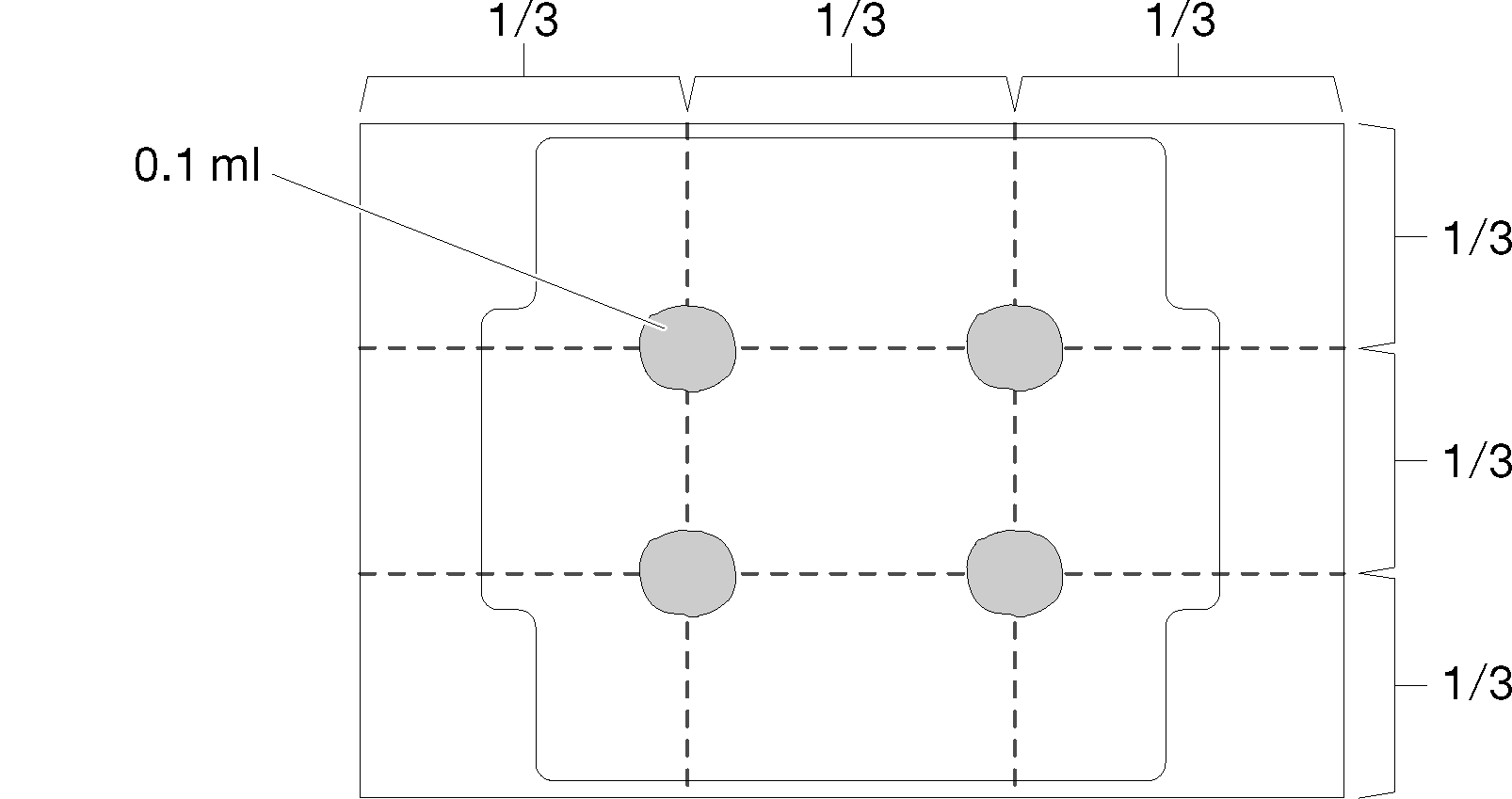
ヒートシンクを交換する場合、プロセッサー ID ラベルを古いヒートシンクから取り外し、新しいヒートシンクの同じ場所に配置します。ラベルは三角の位置合わせマークに最も近いヒートシンクの側面にあります。
ラベルを取り外して新しいヒートシンクに配置できない場合、または輸送時にラベルが損傷した場合、ラベルは油性マーカーを使用して配置されるため、新しいヒートシンクの同じ場所あるプロセッサー ID ラベルからのプロセッサーのシリアル番号を書き留めます。
プロセッサーとヒートシンクが分離している場合は、これらをアセンブルします。
注プロセッサーを交換する場合は、プロセッサーと保持器具を配送用トレイに入れたまま、プロセッサーと保持器具にヒートシンクを取り付けます。
ヒートシンクを交換する場合は、ヒートシンクを配送用トレイから取り外し、プロセッサーと保持器具をヒートシンク配送用トレイの反対側の半分にプロセッサー接点の面を下にして置きます。プロセッサーが保持器具から外れて落ちないように、プロセッサー保持器具の側面を持ち、配送用トレイに収めるために裏返すまでは、プロセッサーの接点側を上向きにしておきます。
図 4. 配送用トレイ内で PHM をアセンブルする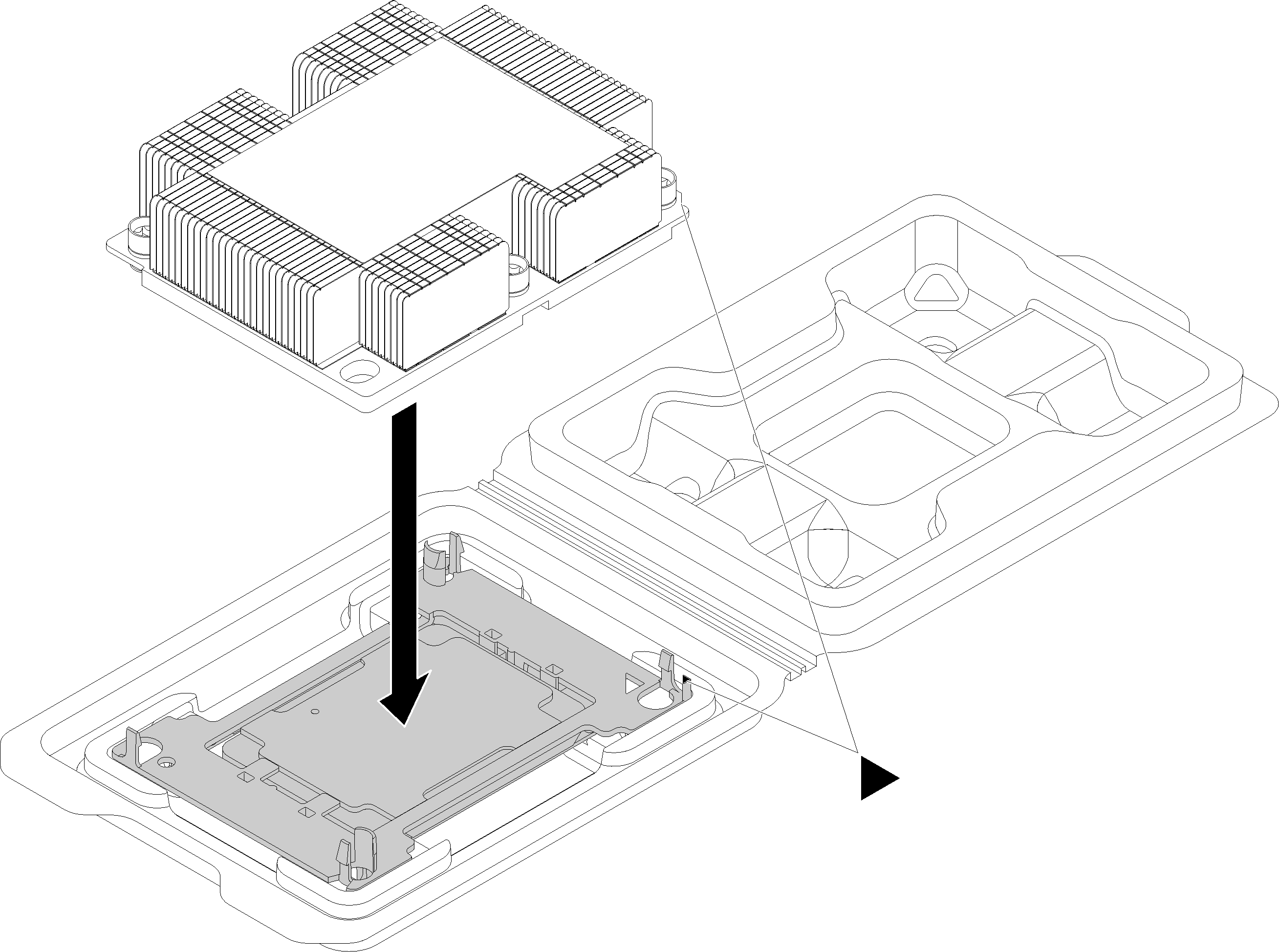
プロセッサー保持器具とヒートシンクの三角マークの位置を合わせるか、プロセッサー保持器具の三角マークをヒートシンクの切り欠きに位置合わせします。
ヒートシンクの穴にプロセッサー保持クリップを挿入します。
保持器具を押して、4 つの角のクリップすべてにはめます。
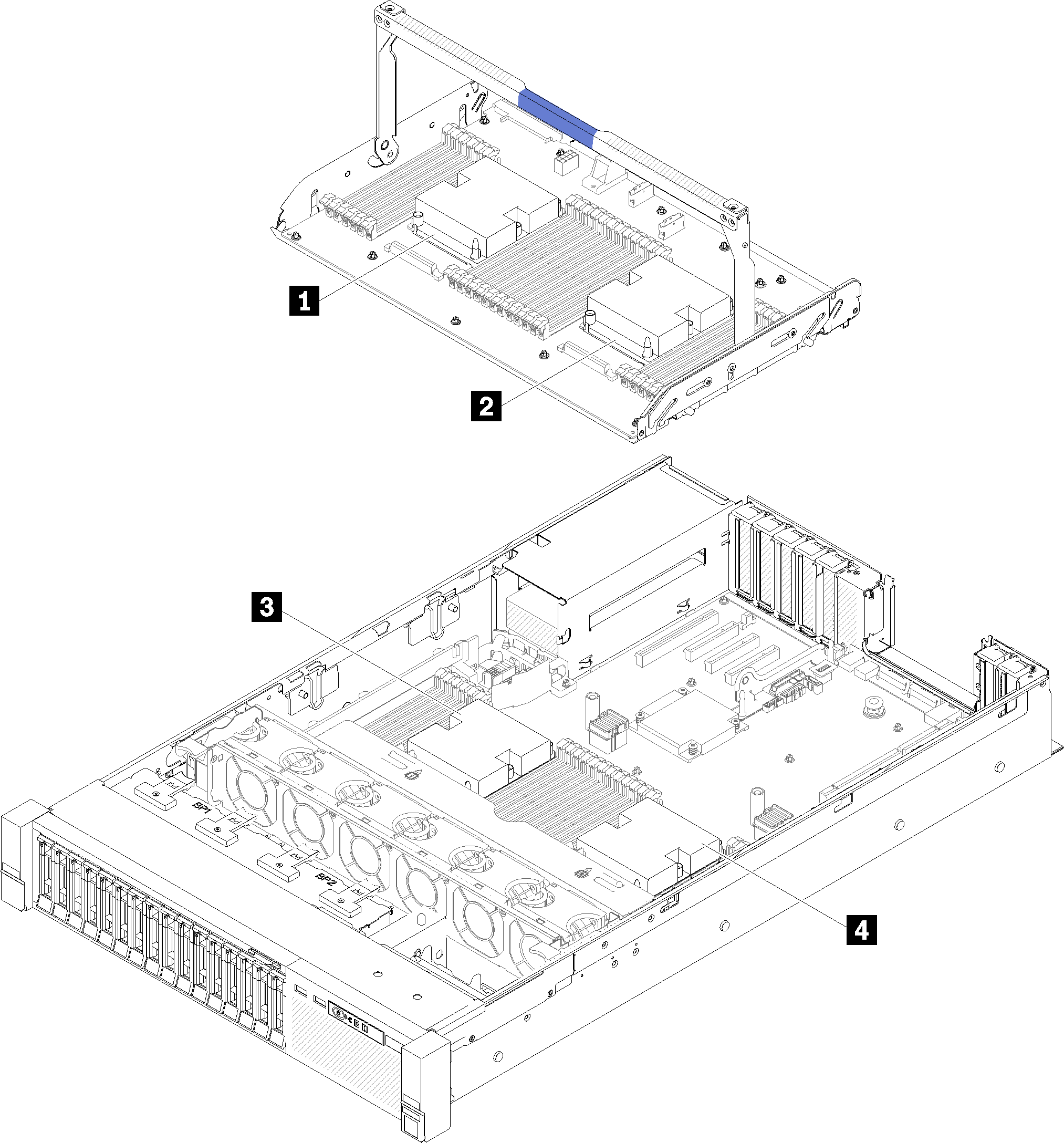
| 1 プロセッサー 3 | 2 プロセッサー 4 |
| 3 プロセッサー 1 | 4 プロセッサー 2 |
PHM をインストールした後:
取り付ける DIMM がある場合は取り付けます。メモリー・モジュールの取り付けを参照してください。
システム・ボードのエアー・バッフル (システム・ボードのエアー・バッフルと電源変換コネクターの取り付けを参照) またはプロセッサーとメモリー拡張トレイおよび拡張トレイのエアー・バッフルを再び取り付けます (プロセッサーおよびメモリー拡張トレイの取り付けを参照)。
トップ・カバーを再び取り付けます (トップ・カバーの取り付け)。
取り外した電源コードおよびすべてのケーブルを再接続します。
サーバーおよび周辺機器の電源をオンにします。
デモ・ビデオ